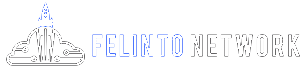ERRO 403 – O que é e como resolver
Durante a programação de sites é comum encontrar o erro 403 Forbidden, um erro HTTP que significa basicamente que o servidor rejeitou um pedido de acesso do usuário. Nesse rápido tutorial você vai aprender suas causas e como corrigi-lo facilmente.

As formas que o erro 403 vai aparecer podem mudar conforme o servidor web da hospedagem, mas basicamente são essas:
-Erro 403: Permissão negada;
-Erro HTTP 403 - O site recusou-se a mostrar a página da Web;
-Você não tem autorização para ver esta página - HTTP Error 403;
-HTTP Error 403 - No Permission to Access;
-Forbidden: You don't have permission to access [directory] on this server;
-HTTP Error 403 – Forbidden;
-403 forbidden request forbidden by administrative rules;
-403 Forbidden.
Ao encontrar esse erro quer dizer que o pedido do usuário foi recebido e depois rejeitado pelo servidor, como quando se tenta acessar uma página e é necessário criar uma conta ou ter uma permissão específica. Vamos ajudá-lo a descobrir as causas.
Caso você não seja proprietário do site em que está o erro, limpe o cachê do navegador e acesse o site novamente, pois muitas vezes não será necessário chegar a mexer nos arquivos que vamos citar.
O erro 403 indica uma “proibição” ou “falta de permissão”, ou seja, encontramos as palavras chave para ajudar a identificar as causas dele, agora é necessário verificar as configurações do servidor web ou no arquivo .htaccess; e as permissões dos arquivos e diretórios relacionados.
Agora é necessário procurar nos arquivos as configurações relacionadas com “permissões em um site”.
O arquivo .htaccess é um arquivo de configuração do servidor web Apache onde se pode definir regras e configurações para o servidor web, sem modificar as configurações diretamente. É um das grandes causas desse erro pois é normal que ele seja utilizado como alternativa nos planos de hospedagem compartilhada, onde o usuário não tem permissão de acesso ás configurações do servidor.
Para acessar o arquivo é possível utilizar o gerenciador de arquivos do painel de hospedagem ou um cliente FTP, pois os provedores de hospedagem criam o arquivo .htaccess no diretório raiz público do usuário, o public_html.
Caso você tenha um servidor VPS ou servidor dedicado, recomenda-se fazer as configurações diretamente no arquivo de configurações do Apache.
Existe a possibilidade de criar o arquivo .htaccess manualmente pelo gerenciador de arquivos.
Ao encontrar o arquivo .htaccess, você deve:
a)Fazer um backup do arquivo (baixe para o seu computador ou crie uma cópia com outro nome pelo gerenciador de arquivos);
b)Excluir o arquivo ".htaccess" original (ou também você pode apenas renomear o arquivo com um nome diferente que será desconsiderado pelo servidor da hospedagem, como ".htaccess_primeiro".
c)Acessar novamente o site e verificar se o problema persiste.
Caso o problema não tenha sido resolvido, outra solução é verificar as permissões de arquivos e diretórios hospedados. O servidor Linux é um dos mais usados pelas hospedagens, e ele tem uma estrutura própria para permitir arquivos.
As permissões dos arquivos criados indicam se ele pode ser lido ou executado, e são definidas de acordo com a aplicação ou sistema de execução. Essas permissões podem ser alteradas com facilidade no gerenciador de arquivos de hospedagem, clicando com o botão direito no arquivo ou diretório desejado e achando a opção mudar permissões ou autorizações.
Modificar as permissões direto no gerenciador de arquivos é possível como já falamos, porém as ferramentas disponíveis são um pouco limitadas, então explicaremos outra forma de fazer isso, realizando as permissões com um cliente FTP.
A recomendação para as permissões de arquivos são diferentes das permissões para diretório.
Para ajudar a modificar a mudança da permissão dessa forma, utilize o programa FileZilla para gerenciar os arquivos, pois é possível defini-lo para mudar as permissões somente dos arquivos, dos diretórios ou de ambos.
Ao conectar com o FileZilla, clique com botão direito na pasta public_html e na opção Atributos do arquivo.

Para modificar as permissões dos diretórios o campo Valor numérico deve ser 755, e devem ser marcadas as opções Incluir subpastas e Aplicar somente a pastas.

Para modificar as permissões dos arquivos deve-se repetir o mesmo caminho, mas nesse caso no campo Valor numérico deve ser 644, e as opções Incluir subpastas e Aplicar somente a arquivos devem estar marcadas novamente.

O site deve ser acessado de novo para ver se o problema persiste.
Se o erro ainda não tiver sido resolvido, existem também os painéis que incluem a opção para bloquear IP (IP Deny) direto no gerenciador, veja se essa opção não está disponível no painel e confirme se ela não está bloqueando endereços.
Se ainda assim nada funcionar, deve-se enviar um ticket de suporte com dados com as informações necessárias (URL acessada; quando começou o erro; se depois da atualização, caso use WordPress, surgiu algum plugin; e se o problema só acontece com uma página específica ou várias páginas do site).
No desenvolvimento de um site é normal que apareçam erros de vários tipos, esperamos ter ajudado no seu problema!